Loading ...
Loading ...
Loading ...
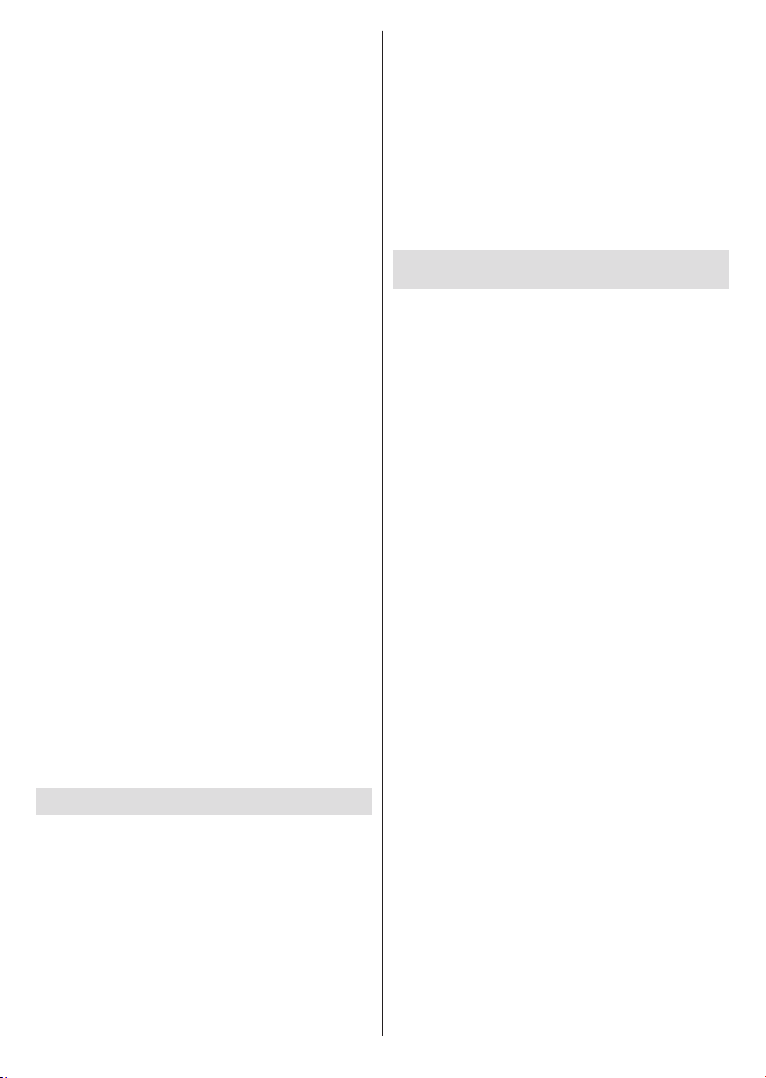
Español- 24 -
las aplicaciones enumeradas para usar su información
de ubicación.
Uso & Diagnósticos: Enviar a Google automática-
mente datos de uso e información de diagnóstico.
Establezca conforme a su preferencia.
Accesibilidad:-
pacitados Visuales, Subtítulos y/o activar/desactivar la
Descripción de Audio, Discapacitados Auditivos,
Subtítulos Pronunciados, Texto de alto contraste.
no se puedan aplicar.
Discapacidad Visual: Los canales de TV digital
pueden transmitir comentarios especiales de audio
que describen la acción en pantalla, el lenguaje
corporal, las expresiones y los movimientos para
personas con discapacidades visuales.
Altavoz: Si desea escuchar los comentarios de
audio a través de los altavoces de TV, habilite
esta opción .
Auriculares: Active esta opción si desea enrutar
el sonido del comentario de audio a la salida de
auriculares de TV:
Volumen: Ajusta el nivel de volumen del comen-
tario de audio.
Pan y Fade: Active esta opción si desea escu-
char el comentario de audio con mayor claridad,
cuando esté disponible a través de la transmisión.
Audio para personas con Discapacidad visual:
Establezca el tipo de audio para personas con
discapacidad visual. Las opciones estarán dis-
ponibles conforme a la transmisión seleccionada.
Control de Atenuador:
volumen entre el audio principal de TV (Principal)
y el comentario de audio (AD).
Reiniciar: Restablece todos los ajustes de TV a los
valores por defecto. Resalte Restablecer y pulse OK.
Borrar todo para continuar con el restablecimiento.
inicial. Seleccione Cancelar para salir.
Remoto & Accesorios
Puede usar accesorios inalámbricos, como su
control remoto (dependiendo de modelo de control
remoto), auriculares, teclados o controladores de
juegos con su Android TV Agregue dispositivos
para usarlos con su TV. Seleccione esta opción y
presione OK para comenzar a buscar los dispositivos
disponibles para vincularlos con su TV. Resalte Añada
accesorios, si existe, y pulse OK para iniciar una
emparejamiento. Los dispositivos disponibles serán
reconocidos y enumerados o se mostrará la solicitud
de emparejamiento. Seleccione su dispositivo de la
lista y pulse OK o resalte OK y pulse OK
iniciar emparejamiento.
Los dispositivos conectados también aparecerán aquí.
Para desvincular un dispositivo, resáltelo y presione
OK. Resalte la opción de Quitar emparejamiento y
pulse OK. Luego seleccione OK y presione OK de
nuevo para desvincular el dispositivo del televisor.
También puede cambiar el nombre de dispositivo
conectado. Resalte el dispositivo y pulse OK, luego
resalte Cambiar nombre y pulse OK otra vez. Pulse
OK
el nombre del dispositivo.
Lista de canales
TV ordenará los canales guardados en la Lista de
Canales. Pulse el botón OK para abrir la Lista de
Canales en modo Live TV. Puede pulsar el botón Rojo
pulsar el botón Verde para desplazarse hacia abajo.
buscar un canal en la lista de canales. Pulse el botón
Amarillo para mostrar las opciones de Seleccionar
Más. Opciones disponibles son Selección de Tipo,
Ordenar y Encontrar. Puede que esta opción de
no esté disponible dependiendo del
inicial.
Selección de Tipo
y pulse el botón OK
es posible seleccionar entre las opciones Digital,
Radio, Gratis, Cifrado, Analógico, Favorito y Red
o seleccionar la opción de Transmisión
visualizar todos los canales instalados en la lista de
canales.
Para ordenar los canales, resalte Ordenar y pulse el
botón OK. Seleccione una de las opciones disponibles
y pulse OK otra vez. Los canales se ordenarán según
su selección.
Para buscar un canal, resalte Encontrar y pulse el
botón OK. Se mostrará el teclado virtual. Ingrese todo
o una parte del nombre o número del canal que desea
en el teclado y pulse OK. Los resultados coincidentes
se enumerarán.
Nota: Si se selecciona alguna opción, excepto Transmisión,
en el menú de Selección de Tipo, solo puede desplazarse
a través de los canales que están listados actualmente en la
lista de canales utilizando los botones de Programa +/- en
el control remoto.
Editar Canales y Lista de Canales
Utilizando las opciones como Saltar Canal, Ordenar
Canal, Mover Canal y Editar Canal desde el menú
de , puede editar los
canales y la lista de canales Es posible acceder al
Loading ...
Loading ...
Loading ...
